Subject: [ts-mag:00112] OpenGIS Mail Magazine for T.S.U 【第 104号】
Date: Sat, 21 Jun 2003 00:00:26 +0900
From: Taichi FURUHASHI
OpenGIS Mail Magazine for Technical Support Users 2003/6/20
Keywords: OpenGIS,TNTmips,DCW,Compress,Locator,50mDEM,ASTER,SML
オープンGIS
テクニカル・サポート専用メールマガジン
第104号「 か け た い と き に 、 い つ で も 圧 縮 ! ! 」
#################################################################
株式会社 オープンGIS
購入した時は広大に見えたハードディスクの容量。しかし、冷蔵庫の中身
と一緒で、いつの間にやら一杯になってしまうものです。
そんな時、役に立つのが「データの圧縮」という方法。
今週は、TNTmips でディスクの容量を節約するためのテクニックをいく
つかご紹介いたしましょう。
●
[1] まずは『PACK(パック)』する
一番手軽なのが、いらないデータを RVC ファイルの中から消してしまい
ファイルサイズを小さくする方法です。ただ、注意点は削除(Delete)した
あとに必ず PACK(パック) という作業が必要なこと。その具体的な方法を
まずはご紹介します。
(1-a) " RVC ファイル内のオブジェクトを整理整頓する "
RVC ファイルの中に格納しています、たくさんのラスタオブジェクト
やベクタオブジェクトを見返しながら、必要のないものは削除してし
まいましょう。
▽メインメニューより Support/Maintenance/Project File... を選択。
▽整理整頓する RVC ファイルの中を閲覧し、不要なオブジェクトを
選択(黒い枠で囲む)します。
▽右下にあります、赤いX(Delete)ボタンを押します。
■本当に消して良いか聞いてきますが、Yes を押すと削除されます。
(1-b) " 空いているオブジェクトスペースを詰め直す "
オブジェクトを削除しただけでは、オブジェクトのあったスペースが
単に空白になっただけです。そこで...
▽今、開いています Project File Maintenance ウィンドウにて、
整理整頓した RVC ファイルを選択(黒い枠で囲む)しましょう。
▽すると、右下に見慣れない PACK ボタンが点灯します。
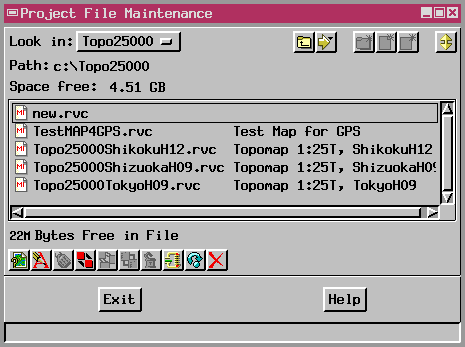 ■PACK ボタンを押すと、あっという間にオブジェクトの並び替えを
行いまして、空きスペースがなくなります。これで PACK 完了です。
■PACK ボタンを押すと、あっという間にオブジェクトの並び替えを
行いまして、空きスペースがなくなります。これで PACK 完了です。
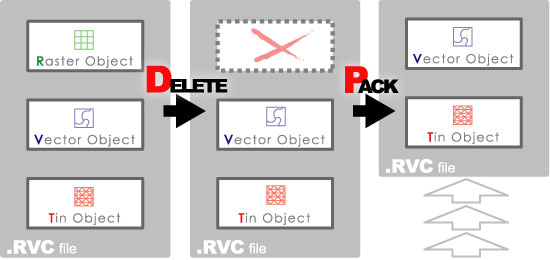 この作業は、圧縮ではなく、単なるデータ容量の節約方法ですが、非常に
重要な話題ですので、ひとまずご紹介いたしました。
詳しい PACK についての紹介は、こちらをご覧ください。
この作業は、圧縮ではなく、単なるデータ容量の節約方法ですが、非常に
重要な話題ですので、ひとまずご紹介いたしました。
詳しい PACK についての紹介は、こちらをご覧ください。
 http://www.opengis.co.jp/htm/basic/pack.htm
[2] ラスタの Bit 数と 圧縮状況をチェック!!
これで、余分なオブジェクトスペースはすべて消えました。今度はラスタ
をターゲットにしまして、圧縮してしまおうという話題です。と、その前に、
まず、自分がどの状態でラスタデータを扱っているのか確認しましょう。
とくに、データをインポートする際に、Compress チェックをオンにしてい
ると、読み込み時に圧縮されますので、既に圧縮済みのラスタも結構あり
ます(弊社のインポータもいくつかは自動的に圧縮を行っています)。
(2-a) Bit 数をチェック
▽メインメニューより Support/Maintenance/Project File... を選択
▽確認したいラスタオブジェクトを選択(黒い枠で囲む)します。
▽左下にあります、Info ボタンを押します。
■現れます Object Information ウィンドウの中から「Bits / Cell:」
の場所を見つけますと、ラスタの Bit 数が記されています。
例えば 16Bit の場合はこのように表示されます。
http://www.opengis.co.jp/htm/basic/pack.htm
[2] ラスタの Bit 数と 圧縮状況をチェック!!
これで、余分なオブジェクトスペースはすべて消えました。今度はラスタ
をターゲットにしまして、圧縮してしまおうという話題です。と、その前に、
まず、自分がどの状態でラスタデータを扱っているのか確認しましょう。
とくに、データをインポートする際に、Compress チェックをオンにしてい
ると、読み込み時に圧縮されますので、既に圧縮済みのラスタも結構あり
ます(弊社のインポータもいくつかは自動的に圧縮を行っています)。
(2-a) Bit 数をチェック
▽メインメニューより Support/Maintenance/Project File... を選択
▽確認したいラスタオブジェクトを選択(黒い枠で囲む)します。
▽左下にあります、Info ボタンを押します。
■現れます Object Information ウィンドウの中から「Bits / Cell:」
の場所を見つけますと、ラスタの Bit 数が記されています。
例えば 16Bit の場合はこのように表示されます。
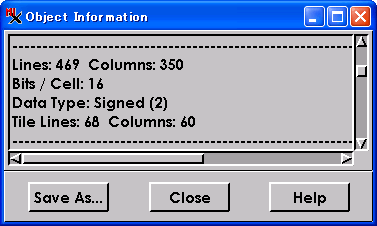 (2-b) 圧縮状況をチェック
▽続けて、「Compression:」という場所を見つけますと、そのラスタ
が圧縮されているかどうか、またどんな圧縮方法を採用しているか
を確認することができます。
■「圧縮されていない場合」は、こんな具合です。
(2-b) 圧縮状況をチェック
▽続けて、「Compression:」という場所を見つけますと、そのラスタ
が圧縮されているかどうか、またどんな圧縮方法を採用しているか
を確認することができます。
■「圧縮されていない場合」は、こんな具合です。
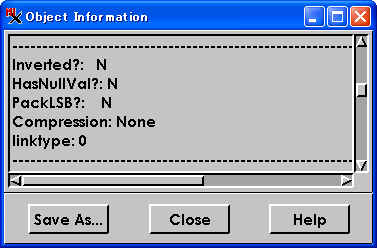 ■「Standard Lossless 圧縮の場合」は、こんな具合です。
■「Standard Lossless 圧縮の場合」は、こんな具合です。
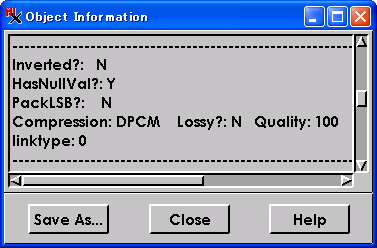 ■「Huffman 圧縮の場合」は、こんな具合です。
■「Huffman 圧縮の場合」は、こんな具合です。
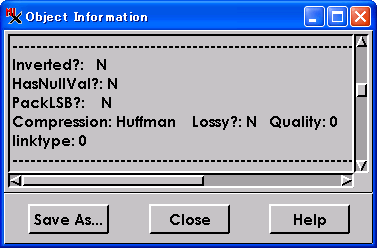 ■「JPEG 圧縮の場合」は、こんな具合です。
■「JPEG 圧縮の場合」は、こんな具合です。
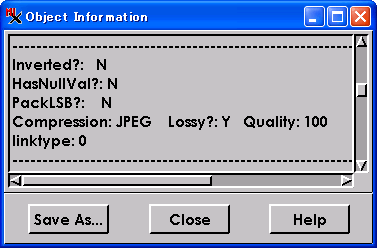 それぞれの圧縮方法については、[3]でくわしくご紹介します。
[3] ラスタを圧縮してみる
使用しているラスタの現在の状況を確認できましたら、早速圧縮をしてみま
しょう。まずは、適正な Bit 数に切り替えるだけで、かなりの圧縮効果
があります。例えば、土地利用ラスタとして 0 〜 10 の数値しか使って
いないのに 8bit(256通り) 設定されていたらもったいないですね。そん
なときは 4bit(16通り) にすれば、それだけでデータサイズが半分になり
ます。さらに ( Standard Lossles / Huffman / JPEG )3種類の圧縮方法
を利用することで、ぐっとデータサイズが小さくなります。
(3-a) 切り出し機能を使って、適正な Bit 数に変える。
▽メインメニューより Process/Raster/Extract... を選択。
▽Select Objects ウィンドウが現れましたら、Bit 数を変更したい
ラスタオブジェクトを選択(右側の Selections タブ内に登録)して
OK ボタンをクリック。
▽Extract タブへ移動して Select: を All にします(Extract 機能
はラスタの部分切り出しを行いますが、All にすることで、ラスタ
全体をそっくりそのまま切り出すという裏技的手法です)。
▽Values タブへ移動して Output Type: を変更したい Bit 数に切り
替えます。
▽Run ボタンをクリック。
■新しい Bit 数に変更されたラスタの保存先を指定すると処理が始
まります。
(3-b) Spatial Data Editor で個別に圧縮
▽メインメニューより Edit/Spatial Data... を選択。
▽Spatial Data Editor ウィンドウのメニューから File/Open... で、
圧縮するラスタオブジェクトを選択して OK ボタンをクリック。
▽同じくメニューから Setup/Preferences... を選択します。
▽Preferences ウィンドウが現れましたら Raster タブへ移動。
▽Compression: 欄で、お好きな圧縮方法を選び OK ボタンをクリック。
・None : まったく圧縮しません。
・Standard Lossless : 差分圧縮による可逆性のある圧縮方法。
例えば 123678 というラスタを 111311 に置き換える発想。
TNTmips のデフォルト圧縮方法です。
・Huffman : ハフマン符号による可逆性のある圧縮方法。似たよ
数値のパターンを符号化して置き換える発想。
・JPEG *** : 人間の目の視覚特性として低周波成分感度(鋭い)と
高周波成分感度(鈍い)の違いを利用した非可逆変換方式。圧縮
すると、元の数値には戻りませんのであまりオススメできませ
ん(8bitラスタのみ対応)。
▽何らかの変更を加えないと、上書き保存ができませんので、Spatial
Data Editor ウィンドウのメニューから Layer/Controls... を選
択して、何も変更せずに OK ボタンを押します(これで、TNTmips
は設定が変更されたと認識します)。
▽同じくメニューから File/Save... を選択します(これで、圧縮方
法が変更されて上書き保存されます)。
▽メニューより File/Exit... を選択してウィンドウを閉じます。
■最後に、メインメニューより Support/Maintenance/Project File...
を選択して、RVC ファイルを選択し PACK します(パックをやって
おかないと、RVC ファイルはどんどん大きくなってしまいます)。
これは、一番最初の復習ですね。
(3-c) 複数ラスタを一度に圧縮
▽メインメニューより Process/Raster/Extract... を選択。
▽Select Objects ウィンドウが現れましたら、圧縮方法を変更した
いラスタオブジェクトを複数選択(右側の Selections タブ内に登
録)して OK ボタンをクリック。
▽Extract タブへ移動して Select: を All にします(Extract 機能
はラスタの部分切り出しを行いますが、All にすることで、ラスタ
全体をそっくりそのまま切り出すという裏技的手法です)。
▽Special タブへ移動して Compression: を変更したい圧縮方法に
切り替えます。
▽Run ボタンをクリック。
■新しい圧縮方法に変更されたラスタの保存先を指定すると処理が始
まります。
おっと、重要なことを忘れていました。
実際に圧縮すると、どのくらいデータサイズが小さくなるのでしょうか?
これは、ラスタデータによっても差がありますので、正確なことは言えま
せんが経験的には非圧縮を1とすると、
・Standard Lossless : およそ 1/3
・Huffman : およそ 2/3
・JPEG *** : 圧縮率を変更できますが、およそ 1/2 〜1/5
くらいでしょうか。もちろん、データによって Huffman のほうが小さく
なったりするということも忘れてはいけませんが、特に理由がなければ
Standard Lossless を選ばれるのが良いかと思います。
あなたのハードディスク空き容量が少しでも広がることをお祈りいたします。
今週の新プチ・テクニック
"""""""""""""""""""""""""""""""""""""""""""""""""""""""""""""""""
"
" 地図といえば、普通は北方向が上向き。
" でも、南半球の地図は南が上向きであったりしますよね。
"
" TNTmips でも、自由に向きを変更したい...
"
"
" ▼そんなときは、Group Controls ウィンドウや Spatial Data Editor
" ウィンドウの上に並んでいます、Projection/Clipping... ボタンを
" 押してみましょう。
"
" ▼Group Settings ウィンドウが現れますが、通常は自動設定の為に、
" First Raster or First Layer になっています。これを None に切り
" 替えまして、Projection ボタンで、例えば、SYSTEM を Latitude /
" Longitude に切り替えます。
"
"
それぞれの圧縮方法については、[3]でくわしくご紹介します。
[3] ラスタを圧縮してみる
使用しているラスタの現在の状況を確認できましたら、早速圧縮をしてみま
しょう。まずは、適正な Bit 数に切り替えるだけで、かなりの圧縮効果
があります。例えば、土地利用ラスタとして 0 〜 10 の数値しか使って
いないのに 8bit(256通り) 設定されていたらもったいないですね。そん
なときは 4bit(16通り) にすれば、それだけでデータサイズが半分になり
ます。さらに ( Standard Lossles / Huffman / JPEG )3種類の圧縮方法
を利用することで、ぐっとデータサイズが小さくなります。
(3-a) 切り出し機能を使って、適正な Bit 数に変える。
▽メインメニューより Process/Raster/Extract... を選択。
▽Select Objects ウィンドウが現れましたら、Bit 数を変更したい
ラスタオブジェクトを選択(右側の Selections タブ内に登録)して
OK ボタンをクリック。
▽Extract タブへ移動して Select: を All にします(Extract 機能
はラスタの部分切り出しを行いますが、All にすることで、ラスタ
全体をそっくりそのまま切り出すという裏技的手法です)。
▽Values タブへ移動して Output Type: を変更したい Bit 数に切り
替えます。
▽Run ボタンをクリック。
■新しい Bit 数に変更されたラスタの保存先を指定すると処理が始
まります。
(3-b) Spatial Data Editor で個別に圧縮
▽メインメニューより Edit/Spatial Data... を選択。
▽Spatial Data Editor ウィンドウのメニューから File/Open... で、
圧縮するラスタオブジェクトを選択して OK ボタンをクリック。
▽同じくメニューから Setup/Preferences... を選択します。
▽Preferences ウィンドウが現れましたら Raster タブへ移動。
▽Compression: 欄で、お好きな圧縮方法を選び OK ボタンをクリック。
・None : まったく圧縮しません。
・Standard Lossless : 差分圧縮による可逆性のある圧縮方法。
例えば 123678 というラスタを 111311 に置き換える発想。
TNTmips のデフォルト圧縮方法です。
・Huffman : ハフマン符号による可逆性のある圧縮方法。似たよ
数値のパターンを符号化して置き換える発想。
・JPEG *** : 人間の目の視覚特性として低周波成分感度(鋭い)と
高周波成分感度(鈍い)の違いを利用した非可逆変換方式。圧縮
すると、元の数値には戻りませんのであまりオススメできませ
ん(8bitラスタのみ対応)。
▽何らかの変更を加えないと、上書き保存ができませんので、Spatial
Data Editor ウィンドウのメニューから Layer/Controls... を選
択して、何も変更せずに OK ボタンを押します(これで、TNTmips
は設定が変更されたと認識します)。
▽同じくメニューから File/Save... を選択します(これで、圧縮方
法が変更されて上書き保存されます)。
▽メニューより File/Exit... を選択してウィンドウを閉じます。
■最後に、メインメニューより Support/Maintenance/Project File...
を選択して、RVC ファイルを選択し PACK します(パックをやって
おかないと、RVC ファイルはどんどん大きくなってしまいます)。
これは、一番最初の復習ですね。
(3-c) 複数ラスタを一度に圧縮
▽メインメニューより Process/Raster/Extract... を選択。
▽Select Objects ウィンドウが現れましたら、圧縮方法を変更した
いラスタオブジェクトを複数選択(右側の Selections タブ内に登
録)して OK ボタンをクリック。
▽Extract タブへ移動して Select: を All にします(Extract 機能
はラスタの部分切り出しを行いますが、All にすることで、ラスタ
全体をそっくりそのまま切り出すという裏技的手法です)。
▽Special タブへ移動して Compression: を変更したい圧縮方法に
切り替えます。
▽Run ボタンをクリック。
■新しい圧縮方法に変更されたラスタの保存先を指定すると処理が始
まります。
おっと、重要なことを忘れていました。
実際に圧縮すると、どのくらいデータサイズが小さくなるのでしょうか?
これは、ラスタデータによっても差がありますので、正確なことは言えま
せんが経験的には非圧縮を1とすると、
・Standard Lossless : およそ 1/3
・Huffman : およそ 2/3
・JPEG *** : 圧縮率を変更できますが、およそ 1/2 〜1/5
くらいでしょうか。もちろん、データによって Huffman のほうが小さく
なったりするということも忘れてはいけませんが、特に理由がなければ
Standard Lossless を選ばれるのが良いかと思います。
あなたのハードディスク空き容量が少しでも広がることをお祈りいたします。
今週の新プチ・テクニック
"""""""""""""""""""""""""""""""""""""""""""""""""""""""""""""""""
"
" 地図といえば、普通は北方向が上向き。
" でも、南半球の地図は南が上向きであったりしますよね。
"
" TNTmips でも、自由に向きを変更したい...
"
"
" ▼そんなときは、Group Controls ウィンドウや Spatial Data Editor
" ウィンドウの上に並んでいます、Projection/Clipping... ボタンを
" 押してみましょう。
"
" ▼Group Settings ウィンドウが現れますが、通常は自動設定の為に、
" First Raster or First Layer になっています。これを None に切り
" 替えまして、Projection ボタンで、例えば、SYSTEM を Latitude /
" Longitude に切り替えます。
"
" 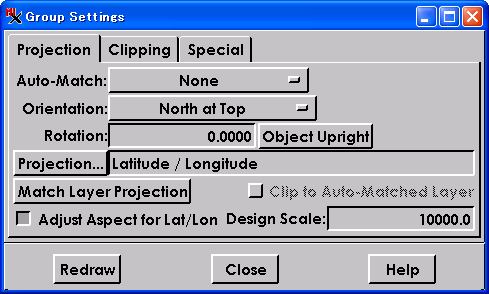 "
"
" ■あとは、Orientation を South at Top にすれば、南が上向き...
" East at Top にすれば、東が上向き...
" Rotation: 欄の数値を入力すれば、任意の角度で回転できます。
"
"
" 例えば、
" 北が上向きだと...
"
"
"
"
" ■あとは、Orientation を South at Top にすれば、南が上向き...
" East at Top にすれば、東が上向き...
" Rotation: 欄の数値を入力すれば、任意の角度で回転できます。
"
"
" 例えば、
" 北が上向きだと...
"
" 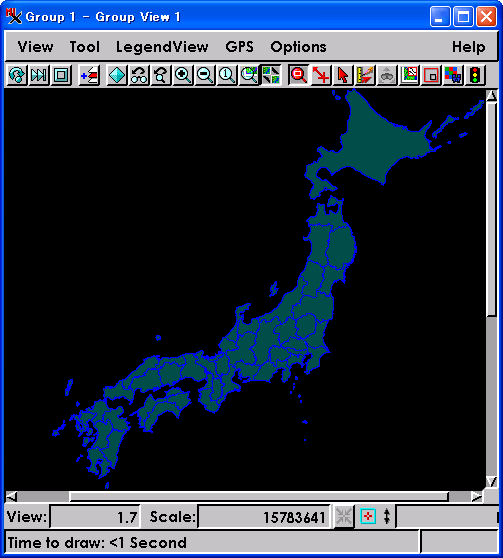 "
"
" 南が上向きだと...
"
"
"
"
" 南が上向きだと...
"
" 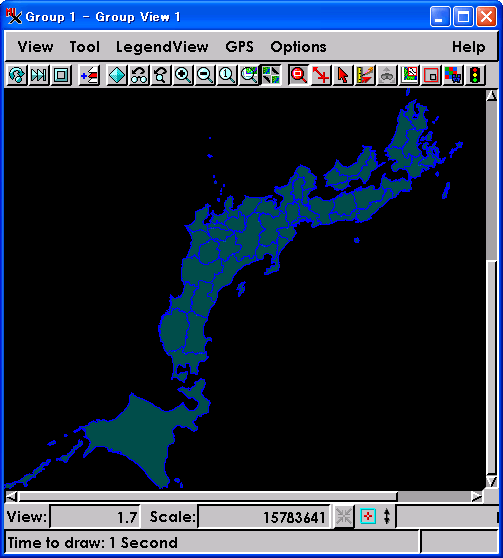 "
"
" 東が上向きだと...
"
"
"
"
" 東が上向きだと...
"
" 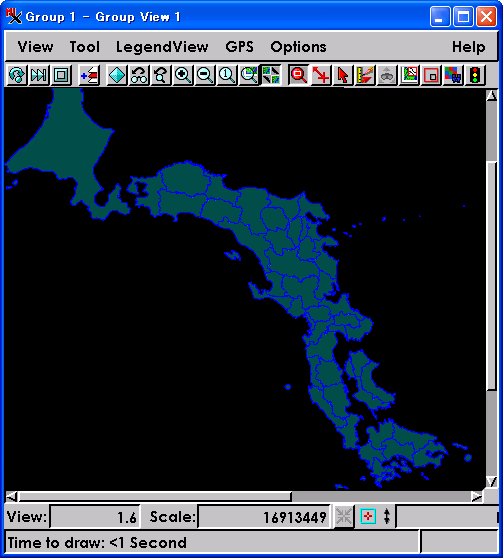 "
"
" 西が上向きだと...
"
"
"
"
" 西が上向きだと...
"
" 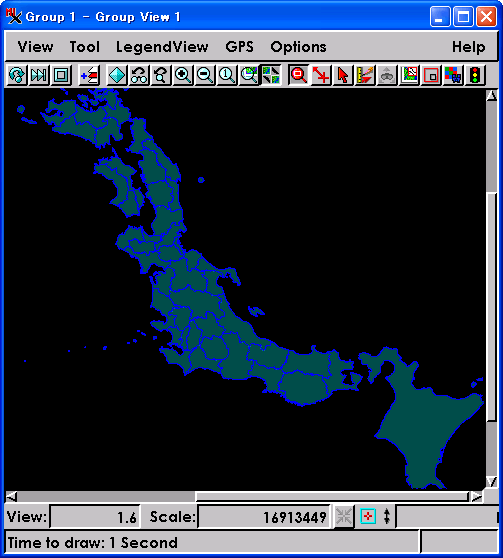 "
"
" これで、オーストラリアでも、TNTmips が大活躍ですね。
"
"
"
"""" 隔 週 で 新 / 過 去 テ ク ニ ッ ク を 交 互 に 発 信 """"
New Things 最新情報
=================================================================
=
= 数値地図50m [標高] の変換 SML を更新しました【基本操作】
=
"
"
" これで、オーストラリアでも、TNTmips が大活躍ですね。
"
"
"
"""" 隔 週 で 新 / 過 去 テ ク ニ ッ ク を 交 互 に 発 信 """"
New Things 最新情報
=================================================================
=
= 数値地図50m [標高] の変換 SML を更新しました【基本操作】
=  http://www.opengis.co.jp/htm/basic/dem50_v41.htm
=
= ASTER-HDF インポートがレベル1〜4 まで完全対応しました【TNTパッチ】
=
http://www.opengis.co.jp/htm/basic/dem50_v41.htm
=
= ASTER-HDF インポートがレベル1〜4 まで完全対応しました【TNTパッチ】
=  http://www.opengis.co.jp/htm/patch/patch.htm#THIRD
=
=================================================================
■■■■■■ 今 年 も テ キ ス ト 販 売 中 !! ■■■■■■
昨年部数限定でご提供しました「リモートセンシングテキスト」の改訂版を
今年も作りました!! しかも、値段は安く、中身は濃くなりお買い得です!!
同時に、TNTlite の日本語解説セットも、オープンGIS 独自パッチや、
北海道地図さんの GISMAPTerrain サンプルデータと共にリリースしました。
詳しい内容はこちらをご覧ください。
http://www.opengis.co.jp/htm/patch/patch.htm#THIRD
=
=================================================================
■■■■■■ 今 年 も テ キ ス ト 販 売 中 !! ■■■■■■
昨年部数限定でご提供しました「リモートセンシングテキスト」の改訂版を
今年も作りました!! しかも、値段は安く、中身は濃くなりお買い得です!!
同時に、TNTlite の日本語解説セットも、オープンGIS 独自パッチや、
北海道地図さんの GISMAPTerrain サンプルデータと共にリリースしました。
詳しい内容はこちらをご覧ください。
 http://www.opengis.co.jp/htm/info/book.htm
■■■■■■■■■■■■■■■■■■■■■■■■■■■■■■■■■■
バグ・トラブル情報
???
???
??? 価格が安く、データ利用の自由度も非常に高いため、様々な用途に
??? 利用されております可視・赤外センサ ASTER のデータも、配信開始
??? から2年を過ぎ、様々な処理レベルのデータが普及してきました。
???
??? そのほとんどの場合は HDF(Hierarchical Data Format) 形式という
??? かたちで提供されておりますが、処理レベル(L2B や L4A など)に
??? よっては、座標情報(ジオリファレンス)を読み込まない状態で、
??? TNTmips にインポートされることがありました。
???
???
??? そこで、ERSDAC さんより、サンプルデータをいただいたり、データ
??? を購入したりと、できる限りの種類を集めまして、チェックを行い
??? 以下のレベルについては、実データ、座標情報(ジオリファレンス)
??? ともに、問題なくインポートができるよう機能追加されました。
???
???
??? 弊社で確認いたしましたプロダクツは以下のとおりです。
???
??? ASTER-L1A : 読み込みOK, ジオリファレンスOK
??? ASTER-L1B : 読み込みOK, ジオリファレンスOK
??? ASTER-L2A02 : 読み込みOK, ジオリファレンスOK
??? ASTER-L2B01 : 読み込みOK, ジオリファレンスOK
??? ASTER-L2B03 : 読み込みOK, ジオリファレンスOK
??? ASTER-L2B04 : 読み込みOK, ジオリファレンスOK
??? ASTER-L2B05 : 読み込みOK, ジオリファレンスOK
??? ASTER-L3A01 : 読み込みOK, ジオリファレンスOK
??? ASTER-L4A01Z: 読み込みOK, ジオリファレンスOK
???
???
??? 大変お手数ですが、ASTER-HDF データをインポートした際に、もし、
??? ジオリファレンスがついていない場合は、最新のパッチ(18Jun03
??? 以降)を充てまして、再度インポートをお願いいたします。
???
??? パッチのダウンロードサイトはこちらです。
???
http://www.opengis.co.jp/htm/info/book.htm
■■■■■■■■■■■■■■■■■■■■■■■■■■■■■■■■■■
バグ・トラブル情報
???
???
??? 価格が安く、データ利用の自由度も非常に高いため、様々な用途に
??? 利用されております可視・赤外センサ ASTER のデータも、配信開始
??? から2年を過ぎ、様々な処理レベルのデータが普及してきました。
???
??? そのほとんどの場合は HDF(Hierarchical Data Format) 形式という
??? かたちで提供されておりますが、処理レベル(L2B や L4A など)に
??? よっては、座標情報(ジオリファレンス)を読み込まない状態で、
??? TNTmips にインポートされることがありました。
???
???
??? そこで、ERSDAC さんより、サンプルデータをいただいたり、データ
??? を購入したりと、できる限りの種類を集めまして、チェックを行い
??? 以下のレベルについては、実データ、座標情報(ジオリファレンス)
??? ともに、問題なくインポートができるよう機能追加されました。
???
???
??? 弊社で確認いたしましたプロダクツは以下のとおりです。
???
??? ASTER-L1A : 読み込みOK, ジオリファレンスOK
??? ASTER-L1B : 読み込みOK, ジオリファレンスOK
??? ASTER-L2A02 : 読み込みOK, ジオリファレンスOK
??? ASTER-L2B01 : 読み込みOK, ジオリファレンスOK
??? ASTER-L2B03 : 読み込みOK, ジオリファレンスOK
??? ASTER-L2B04 : 読み込みOK, ジオリファレンスOK
??? ASTER-L2B05 : 読み込みOK, ジオリファレンスOK
??? ASTER-L3A01 : 読み込みOK, ジオリファレンスOK
??? ASTER-L4A01Z: 読み込みOK, ジオリファレンスOK
???
???
??? 大変お手数ですが、ASTER-HDF データをインポートした際に、もし、
??? ジオリファレンスがついていない場合は、最新のパッチ(18Jun03
??? 以降)を充てまして、再度インポートをお願いいたします。
???
??? パッチのダウンロードサイトはこちらです。
???  http://www.microimages.com/freestuf/tntpatch/
???
??? くわしいパッチの充て方につきましては、こちらのサイトをご覧
??? ください。
???
http://www.microimages.com/freestuf/tntpatch/
???
??? くわしいパッチの充て方につきましては、こちらのサイトをご覧
??? ください。
???  http://www.opengis.co.jp/htm/patch/patch.htm
???
???
???
??? また、ASTER の詳しい内容につきましては、(財)資源・環境観測
??? 解析センター(ERSDAC)さんのサイトをご覧ください。
???
http://www.opengis.co.jp/htm/patch/patch.htm
???
???
???
??? また、ASTER の詳しい内容につきましては、(財)資源・環境観測
??? 解析センター(ERSDAC)さんのサイトをご覧ください。
???  http://www.ersdac.or.jp/
???
??? とくに ERSDAC さんのサイトの「衛星データイメージ集」は、ほと
??? んどの画像が TNTmips で作成されております。是非一度ご覧アレ。
???
http://www.ersdac.or.jp/
???
??? とくに ERSDAC さんのサイトの「衛星データイメージ集」は、ほと
??? んどの画像が TNTmips で作成されております。是非一度ご覧アレ。
???  http://www.ersdac.or.jp/Others/Image_j.html
???
???
???
???
今週の話題 on メーリングリスト
~~~~~~~~~~~~~~~~~~~~~~~~~~~~~~~~~~~~~~~~~~~~~~~~~~~~~~~~~~~~~~~~~
~ 弊社より、SML トレーニングのご案内をいたしました。
~
~
~ 2003年秋、
~ マイクロイメージ社(米国 ネブラスカ州 リンカーン)にて
~ SML のトレーニングを行う予定です。
~
~ ●期間は5日間
~ ●詳しい日程・費用は未定
~
~ ご興味ありましたら、弊社までご連絡ください。
~ info@opengis.co.jp
~
~~~~~~~~~~~~~~~~~~~~~~~~~~~~~~~~~~~~~~~~~~~~~~~~~~~~~~~~~~~~~~~~~
メーリングリストに参加されたい方は、
info@opengis.co.jp までご連絡ください。
弊社からの対応は バグ対応と、新製品告知のみですが、
ユーザーさまの間での情報交換の場として
多くの方に利用されています。
■■■■■■■ 現 在 の T N T m i p s の 価 格 ■■■■■■■
・TNTmips シングルライセンス 840,000円(税別・送料別)
・年間バージョンアップ(2回分) 140,000円(税別)
・年間テクニカルサポート 90,000円(税別)
普段より、元価格にあまり上乗せしていない分、
円相場に応じて価格が変動いたしますことを
ご理解よろしくお願いいたします。
わからない点などありましたら、
info@opengis.co.jp までご連絡ください。
■■■■■■■■■■■■■■■■■■■■■■■■■■■■■
############# このメールマガジンの配信について ################
このメールマガジンは、
年間テクニカル・サポートに加入されている、
ユーザーさまのみを対象としております。
基本的には、登録アカウント1つに対して
1ユーザーを配信対象としておりますが、
例えば、研究室の予算で加入された場合などは、
ご購入いただいた指導教官と、実際に TNTmips で作業を行う学生1名の、
計2ユーザーを対象として配信させていただきます。
1アカウントに対して合計3名以上の配信は行いません。
学生さん2名が同じくらい使用する場合は、
申し訳ありませんが、じゃんけん等で1人に決めてください。
また、テクニカル・サポートの期限を半年以上過ぎてしまった場合は、
メールマガジンの配信を停止させていただきます。
メールマガジンが配信されなくなった時は、
サポート期限が半年過ぎたとお考えください。
転勤、ドメイン変更などでメールアドレスが変わった場合は、
お手数ですが、弊社までご連絡ください。
テクニカル・サポート活用案内
>サービスその1:緊急なバグ情報はすぐにメール配信します。
>サービスその2:TNTmips に関するどんな質問にも TEL/e-mail/FAX で対応。
>サービスその3:対応は最優先で行います。
>サービスその4:専用FAX質問用紙をお送りします。
>サービスその5:週に1回メールマガジンを配信します。
>サービスその6:展示ブースへご来場の方には特製オリジナルグッズを進呈。
>サービスその7:サポート対応で FTP サイトを 20MB まで利用できます。
>サービスその8:メルマガ・バックナンバー・サイトも利用できます。
>サービスその9:現在計画中です...
「これで年間9万円は安い!!」と感じていただけるような
サービスを提供していきたいと考えております。
よろしくお願いいたします。
============ おことわり =============
※OpenGIS Mail Magazine for T.S.Uでは、
TNTmipsに関わる新しいニュースを、
毎週金曜日に、皆さまへご提供させていただきます。
※このメールマガジンの転載・転送はご遠慮ください。
================================
http://www.ersdac.or.jp/Others/Image_j.html
???
???
???
???
今週の話題 on メーリングリスト
~~~~~~~~~~~~~~~~~~~~~~~~~~~~~~~~~~~~~~~~~~~~~~~~~~~~~~~~~~~~~~~~~
~ 弊社より、SML トレーニングのご案内をいたしました。
~
~
~ 2003年秋、
~ マイクロイメージ社(米国 ネブラスカ州 リンカーン)にて
~ SML のトレーニングを行う予定です。
~
~ ●期間は5日間
~ ●詳しい日程・費用は未定
~
~ ご興味ありましたら、弊社までご連絡ください。
~ info@opengis.co.jp
~
~~~~~~~~~~~~~~~~~~~~~~~~~~~~~~~~~~~~~~~~~~~~~~~~~~~~~~~~~~~~~~~~~
メーリングリストに参加されたい方は、
info@opengis.co.jp までご連絡ください。
弊社からの対応は バグ対応と、新製品告知のみですが、
ユーザーさまの間での情報交換の場として
多くの方に利用されています。
■■■■■■■ 現 在 の T N T m i p s の 価 格 ■■■■■■■
・TNTmips シングルライセンス 840,000円(税別・送料別)
・年間バージョンアップ(2回分) 140,000円(税別)
・年間テクニカルサポート 90,000円(税別)
普段より、元価格にあまり上乗せしていない分、
円相場に応じて価格が変動いたしますことを
ご理解よろしくお願いいたします。
わからない点などありましたら、
info@opengis.co.jp までご連絡ください。
■■■■■■■■■■■■■■■■■■■■■■■■■■■■■
############# このメールマガジンの配信について ################
このメールマガジンは、
年間テクニカル・サポートに加入されている、
ユーザーさまのみを対象としております。
基本的には、登録アカウント1つに対して
1ユーザーを配信対象としておりますが、
例えば、研究室の予算で加入された場合などは、
ご購入いただいた指導教官と、実際に TNTmips で作業を行う学生1名の、
計2ユーザーを対象として配信させていただきます。
1アカウントに対して合計3名以上の配信は行いません。
学生さん2名が同じくらい使用する場合は、
申し訳ありませんが、じゃんけん等で1人に決めてください。
また、テクニカル・サポートの期限を半年以上過ぎてしまった場合は、
メールマガジンの配信を停止させていただきます。
メールマガジンが配信されなくなった時は、
サポート期限が半年過ぎたとお考えください。
転勤、ドメイン変更などでメールアドレスが変わった場合は、
お手数ですが、弊社までご連絡ください。
テクニカル・サポート活用案内
>サービスその1:緊急なバグ情報はすぐにメール配信します。
>サービスその2:TNTmips に関するどんな質問にも TEL/e-mail/FAX で対応。
>サービスその3:対応は最優先で行います。
>サービスその4:専用FAX質問用紙をお送りします。
>サービスその5:週に1回メールマガジンを配信します。
>サービスその6:展示ブースへご来場の方には特製オリジナルグッズを進呈。
>サービスその7:サポート対応で FTP サイトを 20MB まで利用できます。
>サービスその8:メルマガ・バックナンバー・サイトも利用できます。
>サービスその9:現在計画中です...
「これで年間9万円は安い!!」と感じていただけるような
サービスを提供していきたいと考えております。
よろしくお願いいたします。
============ おことわり =============
※OpenGIS Mail Magazine for T.S.Uでは、
TNTmipsに関わる新しいニュースを、
毎週金曜日に、皆さまへご提供させていただきます。
※このメールマガジンの転載・転送はご遠慮ください。
================================
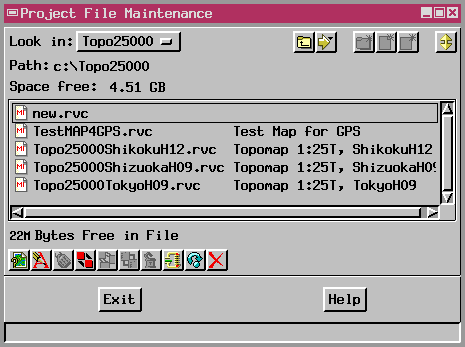 ■PACK ボタンを押すと、あっという間にオブジェクトの並び替えを
行いまして、空きスペースがなくなります。これで PACK 完了です。
■PACK ボタンを押すと、あっという間にオブジェクトの並び替えを
行いまして、空きスペースがなくなります。これで PACK 完了です。
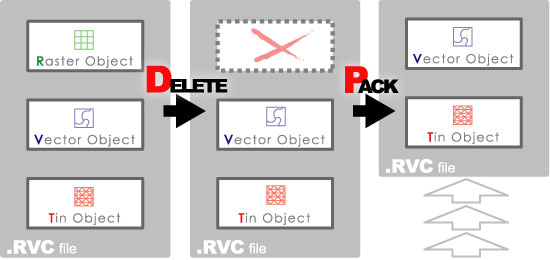 この作業は、圧縮ではなく、単なるデータ容量の節約方法ですが、非常に
重要な話題ですので、ひとまずご紹介いたしました。
詳しい PACK についての紹介は、こちらをご覧ください。
この作業は、圧縮ではなく、単なるデータ容量の節約方法ですが、非常に
重要な話題ですので、ひとまずご紹介いたしました。
詳しい PACK についての紹介は、こちらをご覧ください。
 http://www.opengis.co.jp/htm/basic/pack.htm
[2] ラスタの Bit 数と 圧縮状況をチェック!!
これで、余分なオブジェクトスペースはすべて消えました。今度はラスタ
をターゲットにしまして、圧縮してしまおうという話題です。と、その前に、
まず、自分がどの状態でラスタデータを扱っているのか確認しましょう。
とくに、データをインポートする際に、Compress チェックをオンにしてい
ると、読み込み時に圧縮されますので、既に圧縮済みのラスタも結構あり
ます(弊社のインポータもいくつかは自動的に圧縮を行っています)。
(2-a) Bit 数をチェック
▽メインメニューより Support/Maintenance/Project File... を選択
▽確認したいラスタオブジェクトを選択(黒い枠で囲む)します。
▽左下にあります、Info ボタンを押します。
■現れます Object Information ウィンドウの中から「Bits / Cell:」
の場所を見つけますと、ラスタの Bit 数が記されています。
例えば 16Bit の場合はこのように表示されます。
http://www.opengis.co.jp/htm/basic/pack.htm
[2] ラスタの Bit 数と 圧縮状況をチェック!!
これで、余分なオブジェクトスペースはすべて消えました。今度はラスタ
をターゲットにしまして、圧縮してしまおうという話題です。と、その前に、
まず、自分がどの状態でラスタデータを扱っているのか確認しましょう。
とくに、データをインポートする際に、Compress チェックをオンにしてい
ると、読み込み時に圧縮されますので、既に圧縮済みのラスタも結構あり
ます(弊社のインポータもいくつかは自動的に圧縮を行っています)。
(2-a) Bit 数をチェック
▽メインメニューより Support/Maintenance/Project File... を選択
▽確認したいラスタオブジェクトを選択(黒い枠で囲む)します。
▽左下にあります、Info ボタンを押します。
■現れます Object Information ウィンドウの中から「Bits / Cell:」
の場所を見つけますと、ラスタの Bit 数が記されています。
例えば 16Bit の場合はこのように表示されます。
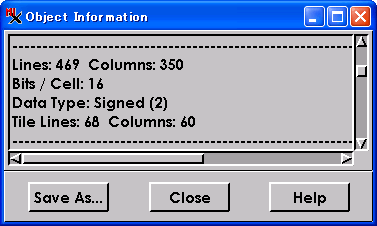 (2-b) 圧縮状況をチェック
▽続けて、「Compression:」という場所を見つけますと、そのラスタ
が圧縮されているかどうか、またどんな圧縮方法を採用しているか
を確認することができます。
■「圧縮されていない場合」は、こんな具合です。
(2-b) 圧縮状況をチェック
▽続けて、「Compression:」という場所を見つけますと、そのラスタ
が圧縮されているかどうか、またどんな圧縮方法を採用しているか
を確認することができます。
■「圧縮されていない場合」は、こんな具合です。
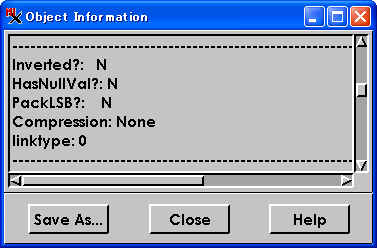 ■「Standard Lossless 圧縮の場合」は、こんな具合です。
■「Standard Lossless 圧縮の場合」は、こんな具合です。
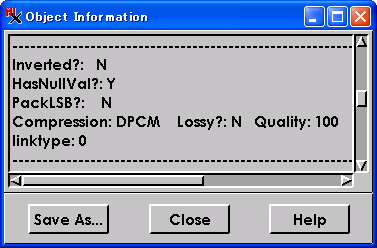 ■「Huffman 圧縮の場合」は、こんな具合です。
■「Huffman 圧縮の場合」は、こんな具合です。
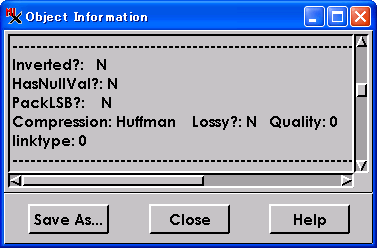 ■「JPEG 圧縮の場合」は、こんな具合です。
■「JPEG 圧縮の場合」は、こんな具合です。
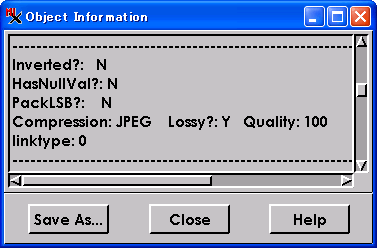 それぞれの圧縮方法については、[3]でくわしくご紹介します。
[3] ラスタを圧縮してみる
使用しているラスタの現在の状況を確認できましたら、早速圧縮をしてみま
しょう。まずは、適正な Bit 数に切り替えるだけで、かなりの圧縮効果
があります。例えば、土地利用ラスタとして 0 〜 10 の数値しか使って
いないのに 8bit(256通り) 設定されていたらもったいないですね。そん
なときは 4bit(16通り) にすれば、それだけでデータサイズが半分になり
ます。さらに ( Standard Lossles / Huffman / JPEG )3種類の圧縮方法
を利用することで、ぐっとデータサイズが小さくなります。
(3-a) 切り出し機能を使って、適正な Bit 数に変える。
▽メインメニューより Process/Raster/Extract... を選択。
▽Select Objects ウィンドウが現れましたら、Bit 数を変更したい
ラスタオブジェクトを選択(右側の Selections タブ内に登録)して
OK ボタンをクリック。
▽Extract タブへ移動して Select: を All にします(Extract 機能
はラスタの部分切り出しを行いますが、All にすることで、ラスタ
全体をそっくりそのまま切り出すという裏技的手法です)。
▽Values タブへ移動して Output Type: を変更したい Bit 数に切り
替えます。
▽Run ボタンをクリック。
■新しい Bit 数に変更されたラスタの保存先を指定すると処理が始
まります。
(3-b) Spatial Data Editor で個別に圧縮
▽メインメニューより Edit/Spatial Data... を選択。
▽Spatial Data Editor ウィンドウのメニューから File/Open... で、
圧縮するラスタオブジェクトを選択して OK ボタンをクリック。
▽同じくメニューから Setup/Preferences... を選択します。
▽Preferences ウィンドウが現れましたら Raster タブへ移動。
▽Compression: 欄で、お好きな圧縮方法を選び OK ボタンをクリック。
・None : まったく圧縮しません。
・Standard Lossless : 差分圧縮による可逆性のある圧縮方法。
例えば 123678 というラスタを 111311 に置き換える発想。
TNTmips のデフォルト圧縮方法です。
・Huffman : ハフマン符号による可逆性のある圧縮方法。似たよ
数値のパターンを符号化して置き換える発想。
・JPEG *** : 人間の目の視覚特性として低周波成分感度(鋭い)と
高周波成分感度(鈍い)の違いを利用した非可逆変換方式。圧縮
すると、元の数値には戻りませんのであまりオススメできませ
ん(8bitラスタのみ対応)。
▽何らかの変更を加えないと、上書き保存ができませんので、Spatial
Data Editor ウィンドウのメニューから Layer/Controls... を選
択して、何も変更せずに OK ボタンを押します(これで、TNTmips
は設定が変更されたと認識します)。
▽同じくメニューから File/Save... を選択します(これで、圧縮方
法が変更されて上書き保存されます)。
▽メニューより File/Exit... を選択してウィンドウを閉じます。
■最後に、メインメニューより Support/Maintenance/Project File...
を選択して、RVC ファイルを選択し PACK します(パックをやって
おかないと、RVC ファイルはどんどん大きくなってしまいます)。
これは、一番最初の復習ですね。
(3-c) 複数ラスタを一度に圧縮
▽メインメニューより Process/Raster/Extract... を選択。
▽Select Objects ウィンドウが現れましたら、圧縮方法を変更した
いラスタオブジェクトを複数選択(右側の Selections タブ内に登
録)して OK ボタンをクリック。
▽Extract タブへ移動して Select: を All にします(Extract 機能
はラスタの部分切り出しを行いますが、All にすることで、ラスタ
全体をそっくりそのまま切り出すという裏技的手法です)。
▽Special タブへ移動して Compression: を変更したい圧縮方法に
切り替えます。
▽Run ボタンをクリック。
■新しい圧縮方法に変更されたラスタの保存先を指定すると処理が始
まります。
おっと、重要なことを忘れていました。
実際に圧縮すると、どのくらいデータサイズが小さくなるのでしょうか?
これは、ラスタデータによっても差がありますので、正確なことは言えま
せんが経験的には非圧縮を1とすると、
・Standard Lossless : およそ 1/3
・Huffman : およそ 2/3
・JPEG *** : 圧縮率を変更できますが、およそ 1/2 〜1/5
くらいでしょうか。もちろん、データによって Huffman のほうが小さく
なったりするということも忘れてはいけませんが、特に理由がなければ
Standard Lossless を選ばれるのが良いかと思います。
あなたのハードディスク空き容量が少しでも広がることをお祈りいたします。
今週の新プチ・テクニック
"""""""""""""""""""""""""""""""""""""""""""""""""""""""""""""""""
"
" 地図といえば、普通は北方向が上向き。
" でも、南半球の地図は南が上向きであったりしますよね。
"
" TNTmips でも、自由に向きを変更したい...
"
"
" ▼そんなときは、Group Controls ウィンドウや Spatial Data Editor
" ウィンドウの上に並んでいます、Projection/Clipping... ボタンを
" 押してみましょう。
"
" ▼Group Settings ウィンドウが現れますが、通常は自動設定の為に、
" First Raster or First Layer になっています。これを None に切り
" 替えまして、Projection ボタンで、例えば、SYSTEM を Latitude /
" Longitude に切り替えます。
"
"
それぞれの圧縮方法については、[3]でくわしくご紹介します。
[3] ラスタを圧縮してみる
使用しているラスタの現在の状況を確認できましたら、早速圧縮をしてみま
しょう。まずは、適正な Bit 数に切り替えるだけで、かなりの圧縮効果
があります。例えば、土地利用ラスタとして 0 〜 10 の数値しか使って
いないのに 8bit(256通り) 設定されていたらもったいないですね。そん
なときは 4bit(16通り) にすれば、それだけでデータサイズが半分になり
ます。さらに ( Standard Lossles / Huffman / JPEG )3種類の圧縮方法
を利用することで、ぐっとデータサイズが小さくなります。
(3-a) 切り出し機能を使って、適正な Bit 数に変える。
▽メインメニューより Process/Raster/Extract... を選択。
▽Select Objects ウィンドウが現れましたら、Bit 数を変更したい
ラスタオブジェクトを選択(右側の Selections タブ内に登録)して
OK ボタンをクリック。
▽Extract タブへ移動して Select: を All にします(Extract 機能
はラスタの部分切り出しを行いますが、All にすることで、ラスタ
全体をそっくりそのまま切り出すという裏技的手法です)。
▽Values タブへ移動して Output Type: を変更したい Bit 数に切り
替えます。
▽Run ボタンをクリック。
■新しい Bit 数に変更されたラスタの保存先を指定すると処理が始
まります。
(3-b) Spatial Data Editor で個別に圧縮
▽メインメニューより Edit/Spatial Data... を選択。
▽Spatial Data Editor ウィンドウのメニューから File/Open... で、
圧縮するラスタオブジェクトを選択して OK ボタンをクリック。
▽同じくメニューから Setup/Preferences... を選択します。
▽Preferences ウィンドウが現れましたら Raster タブへ移動。
▽Compression: 欄で、お好きな圧縮方法を選び OK ボタンをクリック。
・None : まったく圧縮しません。
・Standard Lossless : 差分圧縮による可逆性のある圧縮方法。
例えば 123678 というラスタを 111311 に置き換える発想。
TNTmips のデフォルト圧縮方法です。
・Huffman : ハフマン符号による可逆性のある圧縮方法。似たよ
数値のパターンを符号化して置き換える発想。
・JPEG *** : 人間の目の視覚特性として低周波成分感度(鋭い)と
高周波成分感度(鈍い)の違いを利用した非可逆変換方式。圧縮
すると、元の数値には戻りませんのであまりオススメできませ
ん(8bitラスタのみ対応)。
▽何らかの変更を加えないと、上書き保存ができませんので、Spatial
Data Editor ウィンドウのメニューから Layer/Controls... を選
択して、何も変更せずに OK ボタンを押します(これで、TNTmips
は設定が変更されたと認識します)。
▽同じくメニューから File/Save... を選択します(これで、圧縮方
法が変更されて上書き保存されます)。
▽メニューより File/Exit... を選択してウィンドウを閉じます。
■最後に、メインメニューより Support/Maintenance/Project File...
を選択して、RVC ファイルを選択し PACK します(パックをやって
おかないと、RVC ファイルはどんどん大きくなってしまいます)。
これは、一番最初の復習ですね。
(3-c) 複数ラスタを一度に圧縮
▽メインメニューより Process/Raster/Extract... を選択。
▽Select Objects ウィンドウが現れましたら、圧縮方法を変更した
いラスタオブジェクトを複数選択(右側の Selections タブ内に登
録)して OK ボタンをクリック。
▽Extract タブへ移動して Select: を All にします(Extract 機能
はラスタの部分切り出しを行いますが、All にすることで、ラスタ
全体をそっくりそのまま切り出すという裏技的手法です)。
▽Special タブへ移動して Compression: を変更したい圧縮方法に
切り替えます。
▽Run ボタンをクリック。
■新しい圧縮方法に変更されたラスタの保存先を指定すると処理が始
まります。
おっと、重要なことを忘れていました。
実際に圧縮すると、どのくらいデータサイズが小さくなるのでしょうか?
これは、ラスタデータによっても差がありますので、正確なことは言えま
せんが経験的には非圧縮を1とすると、
・Standard Lossless : およそ 1/3
・Huffman : およそ 2/3
・JPEG *** : 圧縮率を変更できますが、およそ 1/2 〜1/5
くらいでしょうか。もちろん、データによって Huffman のほうが小さく
なったりするということも忘れてはいけませんが、特に理由がなければ
Standard Lossless を選ばれるのが良いかと思います。
あなたのハードディスク空き容量が少しでも広がることをお祈りいたします。
今週の新プチ・テクニック
"""""""""""""""""""""""""""""""""""""""""""""""""""""""""""""""""
"
" 地図といえば、普通は北方向が上向き。
" でも、南半球の地図は南が上向きであったりしますよね。
"
" TNTmips でも、自由に向きを変更したい...
"
"
" ▼そんなときは、Group Controls ウィンドウや Spatial Data Editor
" ウィンドウの上に並んでいます、Projection/Clipping... ボタンを
" 押してみましょう。
"
" ▼Group Settings ウィンドウが現れますが、通常は自動設定の為に、
" First Raster or First Layer になっています。これを None に切り
" 替えまして、Projection ボタンで、例えば、SYSTEM を Latitude /
" Longitude に切り替えます。
"
" 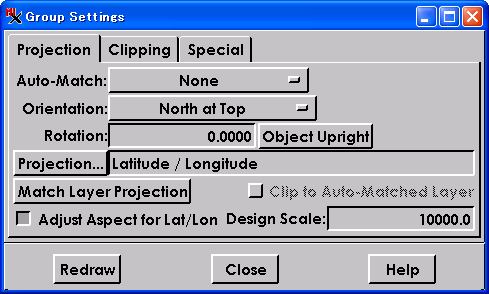 "
"
" ■あとは、Orientation を South at Top にすれば、南が上向き...
" East at Top にすれば、東が上向き...
" Rotation: 欄の数値を入力すれば、任意の角度で回転できます。
"
"
" 例えば、
" 北が上向きだと...
"
"
"
"
" ■あとは、Orientation を South at Top にすれば、南が上向き...
" East at Top にすれば、東が上向き...
" Rotation: 欄の数値を入力すれば、任意の角度で回転できます。
"
"
" 例えば、
" 北が上向きだと...
"
" 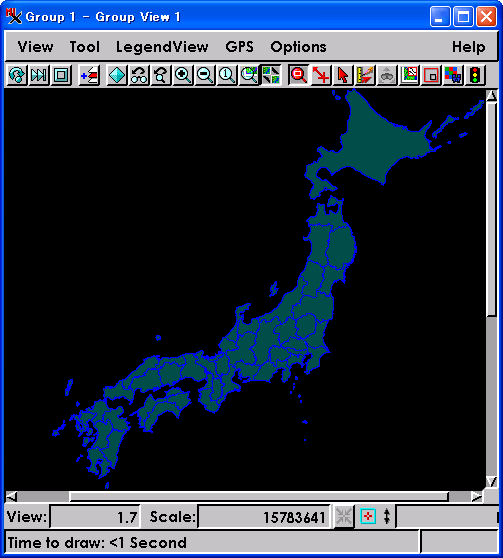 "
"
" 南が上向きだと...
"
"
"
"
" 南が上向きだと...
"
" 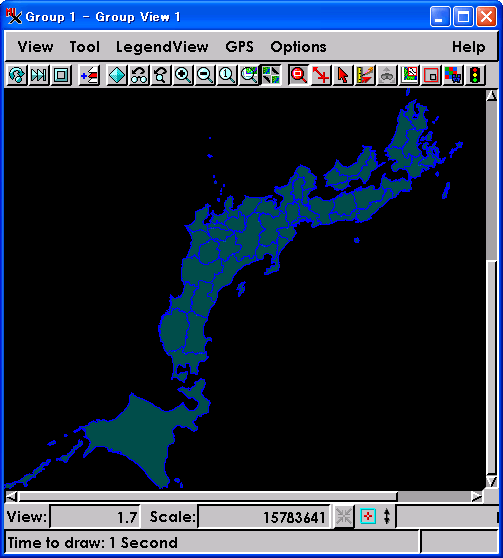 "
"
" 東が上向きだと...
"
"
"
"
" 東が上向きだと...
"
" 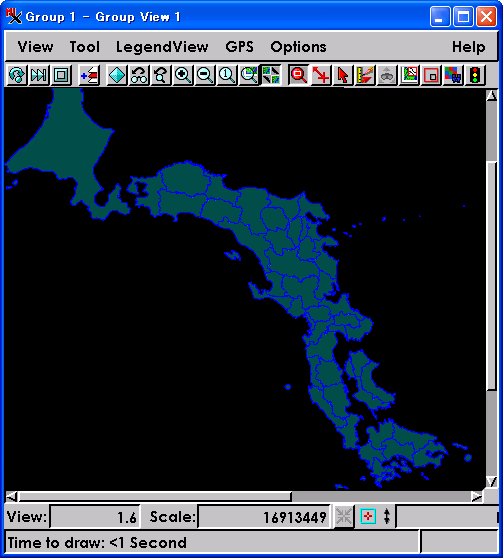 "
"
" 西が上向きだと...
"
"
"
"
" 西が上向きだと...
"
" 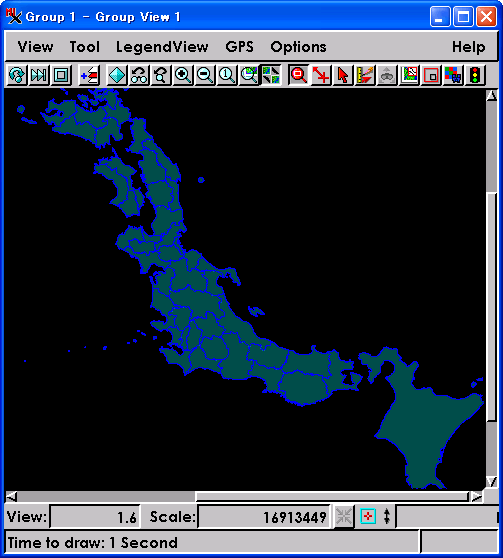 "
"
" これで、オーストラリアでも、TNTmips が大活躍ですね。
"
"
"
"""" 隔 週 で 新 / 過 去 テ ク ニ ッ ク を 交 互 に 発 信 """"
New Things 最新情報
=================================================================
=
= 数値地図50m [標高] の変換 SML を更新しました【基本操作】
=
"
"
" これで、オーストラリアでも、TNTmips が大活躍ですね。
"
"
"
"""" 隔 週 で 新 / 過 去 テ ク ニ ッ ク を 交 互 に 発 信 """"
New Things 最新情報
=================================================================
=
= 数値地図50m [標高] の変換 SML を更新しました【基本操作】
=  http://www.opengis.co.jp/htm/basic/dem50_v41.htm
=
= ASTER-HDF インポートがレベル1〜4 まで完全対応しました【TNTパッチ】
=
http://www.opengis.co.jp/htm/basic/dem50_v41.htm
=
= ASTER-HDF インポートがレベル1〜4 まで完全対応しました【TNTパッチ】
=  http://www.opengis.co.jp/htm/patch/patch.htm#THIRD
=
=================================================================
■■■■■■ 今 年 も テ キ ス ト 販 売 中 !! ■■■■■■
昨年部数限定でご提供しました「リモートセンシングテキスト」の改訂版を
今年も作りました!! しかも、値段は安く、中身は濃くなりお買い得です!!
同時に、TNTlite の日本語解説セットも、オープンGIS 独自パッチや、
北海道地図さんの GISMAPTerrain サンプルデータと共にリリースしました。
詳しい内容はこちらをご覧ください。
http://www.opengis.co.jp/htm/patch/patch.htm#THIRD
=
=================================================================
■■■■■■ 今 年 も テ キ ス ト 販 売 中 !! ■■■■■■
昨年部数限定でご提供しました「リモートセンシングテキスト」の改訂版を
今年も作りました!! しかも、値段は安く、中身は濃くなりお買い得です!!
同時に、TNTlite の日本語解説セットも、オープンGIS 独自パッチや、
北海道地図さんの GISMAPTerrain サンプルデータと共にリリースしました。
詳しい内容はこちらをご覧ください。
 http://www.opengis.co.jp/htm/info/book.htm
■■■■■■■■■■■■■■■■■■■■■■■■■■■■■■■■■■
バグ・トラブル情報
???
???
??? 価格が安く、データ利用の自由度も非常に高いため、様々な用途に
??? 利用されております可視・赤外センサ ASTER のデータも、配信開始
??? から2年を過ぎ、様々な処理レベルのデータが普及してきました。
???
??? そのほとんどの場合は HDF(Hierarchical Data Format) 形式という
??? かたちで提供されておりますが、処理レベル(L2B や L4A など)に
??? よっては、座標情報(ジオリファレンス)を読み込まない状態で、
??? TNTmips にインポートされることがありました。
???
???
??? そこで、ERSDAC さんより、サンプルデータをいただいたり、データ
??? を購入したりと、できる限りの種類を集めまして、チェックを行い
??? 以下のレベルについては、実データ、座標情報(ジオリファレンス)
??? ともに、問題なくインポートができるよう機能追加されました。
???
???
??? 弊社で確認いたしましたプロダクツは以下のとおりです。
???
??? ASTER-L1A : 読み込みOK, ジオリファレンスOK
??? ASTER-L1B : 読み込みOK, ジオリファレンスOK
??? ASTER-L2A02 : 読み込みOK, ジオリファレンスOK
??? ASTER-L2B01 : 読み込みOK, ジオリファレンスOK
??? ASTER-L2B03 : 読み込みOK, ジオリファレンスOK
??? ASTER-L2B04 : 読み込みOK, ジオリファレンスOK
??? ASTER-L2B05 : 読み込みOK, ジオリファレンスOK
??? ASTER-L3A01 : 読み込みOK, ジオリファレンスOK
??? ASTER-L4A01Z: 読み込みOK, ジオリファレンスOK
???
???
??? 大変お手数ですが、ASTER-HDF データをインポートした際に、もし、
??? ジオリファレンスがついていない場合は、最新のパッチ(18Jun03
??? 以降)を充てまして、再度インポートをお願いいたします。
???
??? パッチのダウンロードサイトはこちらです。
???
http://www.opengis.co.jp/htm/info/book.htm
■■■■■■■■■■■■■■■■■■■■■■■■■■■■■■■■■■
バグ・トラブル情報
???
???
??? 価格が安く、データ利用の自由度も非常に高いため、様々な用途に
??? 利用されております可視・赤外センサ ASTER のデータも、配信開始
??? から2年を過ぎ、様々な処理レベルのデータが普及してきました。
???
??? そのほとんどの場合は HDF(Hierarchical Data Format) 形式という
??? かたちで提供されておりますが、処理レベル(L2B や L4A など)に
??? よっては、座標情報(ジオリファレンス)を読み込まない状態で、
??? TNTmips にインポートされることがありました。
???
???
??? そこで、ERSDAC さんより、サンプルデータをいただいたり、データ
??? を購入したりと、できる限りの種類を集めまして、チェックを行い
??? 以下のレベルについては、実データ、座標情報(ジオリファレンス)
??? ともに、問題なくインポートができるよう機能追加されました。
???
???
??? 弊社で確認いたしましたプロダクツは以下のとおりです。
???
??? ASTER-L1A : 読み込みOK, ジオリファレンスOK
??? ASTER-L1B : 読み込みOK, ジオリファレンスOK
??? ASTER-L2A02 : 読み込みOK, ジオリファレンスOK
??? ASTER-L2B01 : 読み込みOK, ジオリファレンスOK
??? ASTER-L2B03 : 読み込みOK, ジオリファレンスOK
??? ASTER-L2B04 : 読み込みOK, ジオリファレンスOK
??? ASTER-L2B05 : 読み込みOK, ジオリファレンスOK
??? ASTER-L3A01 : 読み込みOK, ジオリファレンスOK
??? ASTER-L4A01Z: 読み込みOK, ジオリファレンスOK
???
???
??? 大変お手数ですが、ASTER-HDF データをインポートした際に、もし、
??? ジオリファレンスがついていない場合は、最新のパッチ(18Jun03
??? 以降)を充てまして、再度インポートをお願いいたします。
???
??? パッチのダウンロードサイトはこちらです。
???  http://www.microimages.com/freestuf/tntpatch/
???
??? くわしいパッチの充て方につきましては、こちらのサイトをご覧
??? ください。
???
http://www.microimages.com/freestuf/tntpatch/
???
??? くわしいパッチの充て方につきましては、こちらのサイトをご覧
??? ください。
???  http://www.opengis.co.jp/htm/patch/patch.htm
???
???
???
??? また、ASTER の詳しい内容につきましては、(財)資源・環境観測
??? 解析センター(ERSDAC)さんのサイトをご覧ください。
???
http://www.opengis.co.jp/htm/patch/patch.htm
???
???
???
??? また、ASTER の詳しい内容につきましては、(財)資源・環境観測
??? 解析センター(ERSDAC)さんのサイトをご覧ください。
???  http://www.ersdac.or.jp/
???
??? とくに ERSDAC さんのサイトの「衛星データイメージ集」は、ほと
??? んどの画像が TNTmips で作成されております。是非一度ご覧アレ。
???
http://www.ersdac.or.jp/
???
??? とくに ERSDAC さんのサイトの「衛星データイメージ集」は、ほと
??? んどの画像が TNTmips で作成されております。是非一度ご覧アレ。
???  http://www.ersdac.or.jp/Others/Image_j.html
???
???
???
???
今週の話題 on メーリングリスト
~~~~~~~~~~~~~~~~~~~~~~~~~~~~~~~~~~~~~~~~~~~~~~~~~~~~~~~~~~~~~~~~~
~ 弊社より、SML トレーニングのご案内をいたしました。
~
~
~ 2003年秋、
~ マイクロイメージ社(米国 ネブラスカ州 リンカーン)にて
~ SML のトレーニングを行う予定です。
~
~ ●期間は5日間
~ ●詳しい日程・費用は未定
~
~ ご興味ありましたら、弊社までご連絡ください。
~ info@opengis.co.jp
~
~~~~~~~~~~~~~~~~~~~~~~~~~~~~~~~~~~~~~~~~~~~~~~~~~~~~~~~~~~~~~~~~~
メーリングリストに参加されたい方は、
info@opengis.co.jp までご連絡ください。
弊社からの対応は バグ対応と、新製品告知のみですが、
ユーザーさまの間での情報交換の場として
多くの方に利用されています。
■■■■■■■ 現 在 の T N T m i p s の 価 格 ■■■■■■■
・TNTmips シングルライセンス 840,000円(税別・送料別)
・年間バージョンアップ(2回分) 140,000円(税別)
・年間テクニカルサポート 90,000円(税別)
普段より、元価格にあまり上乗せしていない分、
円相場に応じて価格が変動いたしますことを
ご理解よろしくお願いいたします。
わからない点などありましたら、
info@opengis.co.jp までご連絡ください。
■■■■■■■■■■■■■■■■■■■■■■■■■■■■■
############# このメールマガジンの配信について ################
このメールマガジンは、
年間テクニカル・サポートに加入されている、
ユーザーさまのみを対象としております。
基本的には、登録アカウント1つに対して
1ユーザーを配信対象としておりますが、
例えば、研究室の予算で加入された場合などは、
ご購入いただいた指導教官と、実際に TNTmips で作業を行う学生1名の、
計2ユーザーを対象として配信させていただきます。
1アカウントに対して合計3名以上の配信は行いません。
学生さん2名が同じくらい使用する場合は、
申し訳ありませんが、じゃんけん等で1人に決めてください。
また、テクニカル・サポートの期限を半年以上過ぎてしまった場合は、
メールマガジンの配信を停止させていただきます。
メールマガジンが配信されなくなった時は、
サポート期限が半年過ぎたとお考えください。
転勤、ドメイン変更などでメールアドレスが変わった場合は、
お手数ですが、弊社までご連絡ください。
テクニカル・サポート活用案内
>サービスその1:緊急なバグ情報はすぐにメール配信します。
>サービスその2:TNTmips に関するどんな質問にも TEL/e-mail/FAX で対応。
>サービスその3:対応は最優先で行います。
>サービスその4:専用FAX質問用紙をお送りします。
>サービスその5:週に1回メールマガジンを配信します。
>サービスその6:展示ブースへご来場の方には特製オリジナルグッズを進呈。
>サービスその7:サポート対応で FTP サイトを 20MB まで利用できます。
>サービスその8:メルマガ・バックナンバー・サイトも利用できます。
>サービスその9:現在計画中です...
「これで年間9万円は安い!!」と感じていただけるような
サービスを提供していきたいと考えております。
よろしくお願いいたします。
============ おことわり =============
※OpenGIS Mail Magazine for T.S.Uでは、
TNTmipsに関わる新しいニュースを、
毎週金曜日に、皆さまへご提供させていただきます。
※このメールマガジンの転載・転送はご遠慮ください。
================================
http://www.ersdac.or.jp/Others/Image_j.html
???
???
???
???
今週の話題 on メーリングリスト
~~~~~~~~~~~~~~~~~~~~~~~~~~~~~~~~~~~~~~~~~~~~~~~~~~~~~~~~~~~~~~~~~
~ 弊社より、SML トレーニングのご案内をいたしました。
~
~
~ 2003年秋、
~ マイクロイメージ社(米国 ネブラスカ州 リンカーン)にて
~ SML のトレーニングを行う予定です。
~
~ ●期間は5日間
~ ●詳しい日程・費用は未定
~
~ ご興味ありましたら、弊社までご連絡ください。
~ info@opengis.co.jp
~
~~~~~~~~~~~~~~~~~~~~~~~~~~~~~~~~~~~~~~~~~~~~~~~~~~~~~~~~~~~~~~~~~
メーリングリストに参加されたい方は、
info@opengis.co.jp までご連絡ください。
弊社からの対応は バグ対応と、新製品告知のみですが、
ユーザーさまの間での情報交換の場として
多くの方に利用されています。
■■■■■■■ 現 在 の T N T m i p s の 価 格 ■■■■■■■
・TNTmips シングルライセンス 840,000円(税別・送料別)
・年間バージョンアップ(2回分) 140,000円(税別)
・年間テクニカルサポート 90,000円(税別)
普段より、元価格にあまり上乗せしていない分、
円相場に応じて価格が変動いたしますことを
ご理解よろしくお願いいたします。
わからない点などありましたら、
info@opengis.co.jp までご連絡ください。
■■■■■■■■■■■■■■■■■■■■■■■■■■■■■
############# このメールマガジンの配信について ################
このメールマガジンは、
年間テクニカル・サポートに加入されている、
ユーザーさまのみを対象としております。
基本的には、登録アカウント1つに対して
1ユーザーを配信対象としておりますが、
例えば、研究室の予算で加入された場合などは、
ご購入いただいた指導教官と、実際に TNTmips で作業を行う学生1名の、
計2ユーザーを対象として配信させていただきます。
1アカウントに対して合計3名以上の配信は行いません。
学生さん2名が同じくらい使用する場合は、
申し訳ありませんが、じゃんけん等で1人に決めてください。
また、テクニカル・サポートの期限を半年以上過ぎてしまった場合は、
メールマガジンの配信を停止させていただきます。
メールマガジンが配信されなくなった時は、
サポート期限が半年過ぎたとお考えください。
転勤、ドメイン変更などでメールアドレスが変わった場合は、
お手数ですが、弊社までご連絡ください。
テクニカル・サポート活用案内
>サービスその1:緊急なバグ情報はすぐにメール配信します。
>サービスその2:TNTmips に関するどんな質問にも TEL/e-mail/FAX で対応。
>サービスその3:対応は最優先で行います。
>サービスその4:専用FAX質問用紙をお送りします。
>サービスその5:週に1回メールマガジンを配信します。
>サービスその6:展示ブースへご来場の方には特製オリジナルグッズを進呈。
>サービスその7:サポート対応で FTP サイトを 20MB まで利用できます。
>サービスその8:メルマガ・バックナンバー・サイトも利用できます。
>サービスその9:現在計画中です...
「これで年間9万円は安い!!」と感じていただけるような
サービスを提供していきたいと考えております。
よろしくお願いいたします。
============ おことわり =============
※OpenGIS Mail Magazine for T.S.Uでは、
TNTmipsに関わる新しいニュースを、
毎週金曜日に、皆さまへご提供させていただきます。
※このメールマガジンの転載・転送はご遠慮ください。
================================